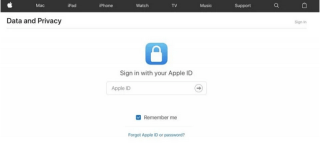La cuenta de Apple es nuestro centro integral para administrar dispositivos, descargar aplicaciones, registrar nuevos productos de Apple, acceder a iCloud y Apple Music, o lo que sea. Antes de instalar cualquier aplicación en su dispositivo Apple, se le solicita que ingrese su ID de Apple y contraseña para autenticar los detalles de su cuenta (cada vez). Si está utilizando alguno de los dispositivos de Apple, ya sea un iPhone, iPad o Mac, se requiere un ID de Apple para almacenar la información de su cuenta y administrar los datos en todos los dispositivos.
Fuente de la imagen: soporte de Apple
Pero si finalmente ha decidido separarse de Apple, esta publicación cubre una guía paso a paso para aprender cómo eliminar permanentemente una cuenta de ID de Apple y eliminar toda su información de forma segura de los servidores.
Antes de continuar, aquí hay una pequeña información. Una vez que elimine su cuenta de ID de Apple de forma permanente, no hay vuelta atrás para que Apple pueda proporcionarle información previa en cualquier momento en el futuro. La política de privacidad y datos de Apple menciona estrictamente que no podrá acceder a ninguno de sus datos después de eliminar su cuenta de forma permanente. Apple no puede reactivar ni restaurar ninguno de los datos asociados con su cuenta una vez que elimine su ID de Apple. Para saber más, visite este enlace .
Aunque, si finalmente ha decidido despedirse de Apple, aprendamos cómo eliminar una cuenta de ID de Apple.
Lea también: Cómo cambiar el ID de correo electrónico asociado con el ID de Apple
Cómo eliminar permanentemente una cuenta de ID de Apple
Siga estos pasos para eliminar permanentemente una cuenta de ID de Apple y eliminar toda la información de su cuenta de los servidores de Apple.
En su PC o Mac, inicie cualquier navegador web y navegue hasta este enlace: https://privacy.apple.com/ e inicie sesión en su cuenta de ID de Apple.
Apple también puede solicitarle que responda algunas preguntas de seguridad para autenticar su identidad. Responda las preguntas con precisión para continuar e iniciar sesión en su cuenta de Apple.
En la página de ID y privacidad de Apple, lea los términos y toque el botón "Continuar".
Busque la sección "Eliminar su cuenta" y toque el botón "Comenzar" para eliminar su cuenta de Apple.
En la siguiente ventana, Apple le ofrece la opción de optar por la desactivación temporal si desea acceder a cualquiera de los detalles de su cuenta en el futuro. Pero si ese no es el caso, y aún desea eliminar permanentemente una cuenta de ID de Apple.

Elija un motivo del menú desplegable por el que desea eliminar su cuenta y luego presione el botón "Continuar".
Apple presentará una lista de cosas que se eliminarán permanentemente de los servidores. Revise toda esta información a fondo y luego presione "Continuar".

En la siguiente ventana, Apple mostrará los términos y condiciones para eliminar su cuenta de ID de Apple de forma permanente. Revise todo cuidadosamente y si está de acuerdo con todos y cada uno de los mencionados en las políticas, marque "He leído y acepto estos términos y condiciones" y presione el botón "Continuar" para confirmar.
Para recibir las actualizaciones del estado de la cuenta, ya sea que se haya eliminado correctamente o no, elija una opción de la lista. Puede elegir un número de teléfono o una dirección de correo electrónico alternativa .
Apple ahora le proporcionará un código de acceso único. Guárdelo en un lugar seguro y almacene esta información para sus registros. Incluso puede imprimirlo, copiarlo o simplemente anotarlo en una hoja de papel.
En la siguiente ventana, ingrese su código de acceso único y toque "Continuar" para continuar.

Una vez más, Apple le informa qué información se eliminará una vez que elimine permanentemente una cuenta de ID de Apple. Si está seguro, toque el botón "Eliminar su cuenta".
¡Y ya está! Apple ahora se pondrá a trabajar y comenzará a procesar su solicitud de eliminación. El proceso completo suele tardar menos de 7 días en completarse. Entonces, simplemente siéntese y relájese hasta que Apple le notifique que su cuenta se eliminó.
Además, asegúrese de cerrar sesión en su cuenta de Apple desde el navegador web antes de apagar su máquina.
Recordar…
Antes de decidirse por eliminar definitivamente su cuenta de ID de Apple de forma permanente, asegúrese de haber realizado una copia de seguridad de todos sus datos y detalles de la cuenta de forma segura. Una vez que su cuenta se elimine permanentemente de los servidores de Apple, el equipo de soporte no podrá restaurar su cuenta bajo ninguna circunstancia.
Lea también: Cómo restablecer la contraseña de su ID de Apple
Entonces, muchachos, aquí hay una guía detallada sobre cómo eliminar una cuenta de ID de Apple. Esperamos que esta publicación te sea de utilidad. Si necesita ayuda en cualquier paso, no dude en comunicarse. Puede utilizar el espacio de comentarios que se menciona a continuación para completar su consulta.